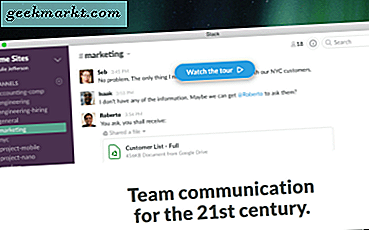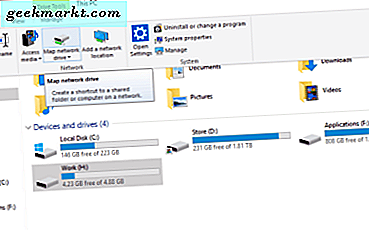
Nätverksstationer är bra för att dela data och resurser. När företagets bevaras, kan alla snabbt och enkelt dela media över ett nätverk med Windows. Så länge du har en dator och en annan enhet som delar samma nätverk, kan du dela tillgångar mellan dem. Så här kartlägger du en nätverksenhet i Windows.
Vad är en nätverksenhet?
En nätverksenhet är i princip en hårddisk eller en media-enhet som kan delas i ett nätverk. Det måste ha delning aktiverat för att andra enheter ska kunna läsa data på den. Nätverksenheter används ofta för att tillåta flera användare att dela data mellan dem, men de har också hemanvändning.
Om du har en mediaserver är nätverksenheter avgörande för att dela mediet. Om du har NAS (Network Attached Storage) som också är en nätverksdrivenhet. Du kan också dela andra resurser som skrivare i ett nätverk, men den här guiden kommer att koncentreras om enheter och filer.
För att ett hemnätverk ska fungera behöver du två enheter som delar samma IP-sortiment. Detta styrs vanligtvis av din router. Om det använder DHCP och allokerar IP-adresser automatiskt, kommer de redan att vara i samma IP-område. Om du allokerar dem manuellt eller har flera nätverk måste du göra alla enheter tillgängliga för varandra antingen över nätverk eller på samma.
Den här guiden förutsätter att du har ett nätverk och alla enheter är på den.
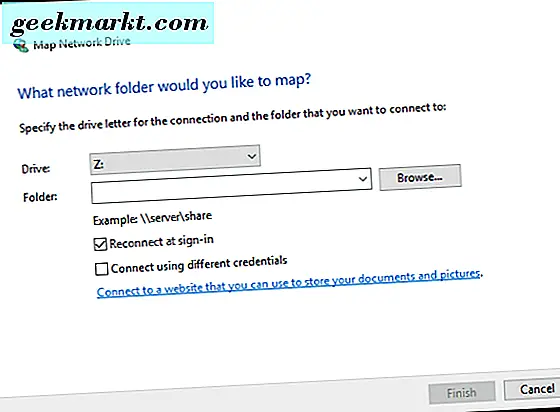
Karta en nätverksenhet i Windows 10
Kartläggning av en nätverksenhet i Windows 10 är uppfriskande enkelt. För att få det att fungera måste du ställa in nätverksenheten för att delas och känna till inloggningen för den maskin den är ansluten till. En del av installationen kräver att inloggningen ska slutföras. Om enheten inte delas kan du inte komma åt den på distans.
Så här ställer du in delningen på en annan dator:
- Öppna Explorer på skrivbordet med den enhet eller mapp du vill dela.
- Högerklicka på filen eller enheten och välj Egenskaper.
- Välj fliken Dela och välj Avancerad delning.
- Markera rutan bredvid Dela den här mappen (eller driva).
- Klicka på OK.
Detta gör att andra användare kan visa filer på den valda enheten eller i den valda mappen. Om du vill att människor ska kunna flytta, lägga till eller ändra filer och mappar, kolla "Ändra delbehörigheter" längst ner i den här guiden för att aktivera det.
Så här karterar du nätverksenheten:
- Öppna Explorer på skrivbordet.
- Välj den här datorn i den vänstra menyn och datorn från toppmenyn.
- Välj Kartnätverksenhet.
- Välj en drivstav för nätverksenheten från rullgardinsmenyn.
- Klicka på Bläddra bredvid mapp eller skriv nätverksadressens nätverksadress.
- Se till att kryssrutan är markerad bredvid Återanslut vid inloggning.
- Klicka på Slutför.
Du ska nu se din nya del-enhet visas med de andra enheterna i Utforskaren. Du kan nu navigera det som du skulle ha någon bifogad enhet.
Nätverksadressen till en del kan antingen vara i IP-adressformat eller som ett delnamn. Till exempel '\ 192.168.1.7 \ Sharedfolder' eller '\ MySpareComputer \ Sharedfolder'.
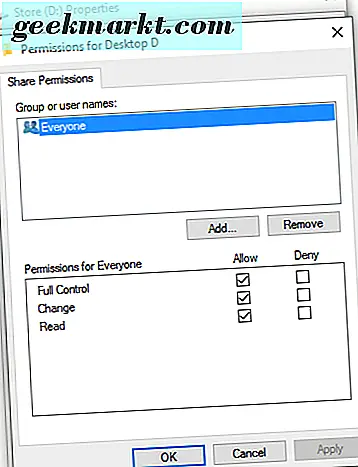
Ändrar delbehörigheter
Om du konfigurerar en mediaserver eller streaming-inställning hemma, fungerar metoden som visas ovan fungerar bra. Om du vill kunna ändra filer på nätverksenheten har du lite mer arbete att göra. Som standard tillåter alla delar endast fjärranslutna användare att läsa enbart åtkomst. Detta är för säkerhet. Om du vill kunna flytta, lägga till eller ändra filer behöver du skrivbehörighet.
- Öppna Explorer på skrivbordet med den enhet eller mapp du vill dela.
- Högerklicka på mappen eller enheten du har delat och välj Egenskaper.
- Välj Delning, Avancerad delning och Tillstånd.
- Markera rutan bredvid Full Control och / eller Change.
- Välj Apply och sedan OK en gång gjort.
Detta ger full rättigheter till filer och mappar i den delade enheten till alla som ansluter till den. Du kan begränsa detta till specifika användare, men det är lite utom räckhåll för den här guiden. Se bara till att den som har tillgång till din nätverksenhet vet vilka filer som ska röra och vilka som ska gå ensamma!
Om allt går bra borde du nu ha en fullt fungerande nätverksenhet som du kan komma åt från nätverket. Det kommer inte att vara tillgängligt från utsidan och du måste logga in på det med referensuppgifterna för maskinen så det är ganska säkert från omvärlden.